各位好!这篇文章主要是给大家详细描述关于“电脑系统win7怎么升级到win10后老是出问题”的核心内容以及“电脑系统win7怎样升级到win10”的相关信息,希望对您有所帮助,请往下看 。
Win10的发布,再一次刷新了以往Win7用户更新数量,win7升级Win10的用户更多,Win10在功能上显得更加给力 。 Win7用户更是可以直接升级Win10 。 那么win7怎么升级win10?小编先来教一下大家win7如何升级到win10 。
工具/原料:
系统版本:windows7系统
品牌型号:联想ThinkPad14
软件版本:装机吧一键重装系统软件
win7如何升级到win10:
方法一:win10更新助手(如果你是电脑小白,建议直接看方法二)
1、百度搜索“win10升级”,选择微软官方页面进入 。
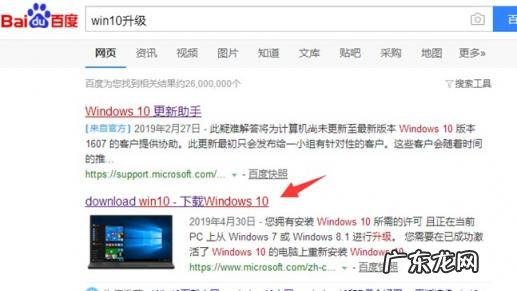
文章插图
2、在页面找到点击“立即下载工具” 。
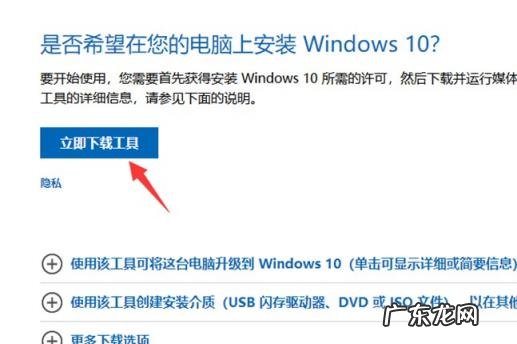
文章插图
3、找到刚刚下载的工具,以管理员权限身份打开 。
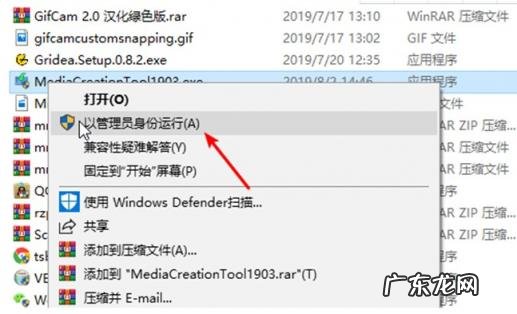
文章插图
4、接着安装工具的提示一直下一步就可以了 。 记得提前备份好资料哦 。

文章插图
方法二:装机吧工具一键重装win10
1、百度搜索“装机吧一键重装”,进入官网下载装机工具 。
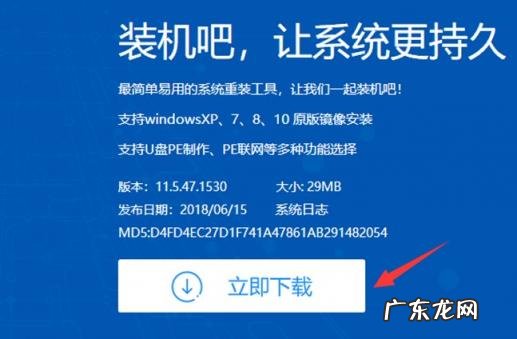
文章插图
2、接着关闭电脑杀毒打开装机吧工具 。

文章插图
3、打开工具后选择“系统重装”,接着检测本地环境后点击下一步 。
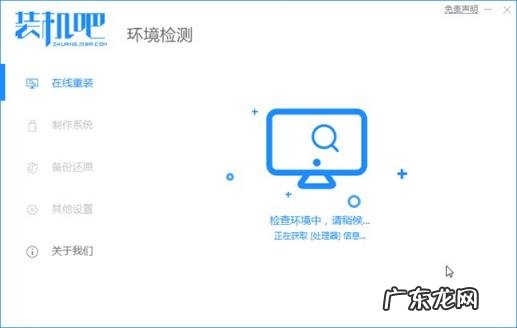
文章插图
4、选择好升级的win10系统版本,点击安装 。
【电脑系统win7怎样升级到win10 电脑系统win7怎么升级到win10后老是出问题】
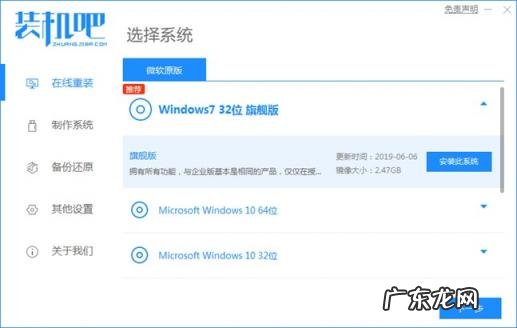
文章插图
5、下一步是备份系统或者资料,选择好后点击下一步,耐心等待下载系统以及系统部署,完成重启电脑 。
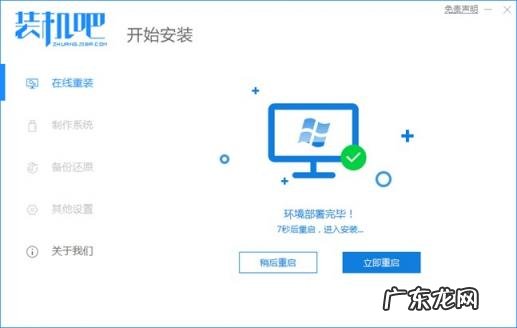
文章插图
6、接下来的都是自动化操作,等待安装完成进入系统就可以了 。 是不是很简单呢?

文章插图
总结:
1、百度下载“win10升级”,以管理员权限身份打开 。
2、备份好资料,按照提示安装 。
3、百度下载“装机吧一键重装”,选择“系统重装”,监测,点击下一步 。
4、选择好升级的win10系统版本,点击安装,备份系统或者资料,点击下一步 。
5、下载完毕后,重启系统,进入桌面,完成 。
- win10系统 win10
- 联想小新14和15哪个好 联想小新电脑怎么选系统
- win10系统最低硬件配置要求 win10 最低配置要求
- 笔记本电脑运行声音大怎么办 笔记本声音很大怎么办
- 笔记本系统怎样重装 小编教你笔记本如何重装系统教程
- win7企业版激活工具32位 今天给朋友们介绍1款激活工具软件90的人还不知道
- 注册表修复工具怎么用 电脑系统注册表修复工具哪个好用点
- 郑州华信学院教务系统 郑州华信学院教务网官网
- 惠普重装启动键 惠普电脑的重启键
- 电脑哪个一键重装系统好用 电脑用什么可以一键重装系统
特别声明:本站内容均来自网友提供或互联网,仅供参考,请勿用于商业和其他非法用途。如果侵犯了您的权益请与我们联系,我们将在24小时内删除。
